「画像も含めた検索(2)」で、
テキストのレシピ・データが、かなりさびしい(;>_<;)
そこで、「Delighted Life」の管理人chimaさんにお願いしたところ、
こころよくデータを使わせていただけることになりました。
ありがとうございます!
chimaさんの、クックパッドでのページは、こちら。
213品もあります、すごい!
データベースシートに、入れてみました↓
(図は、クリックで拡大します。)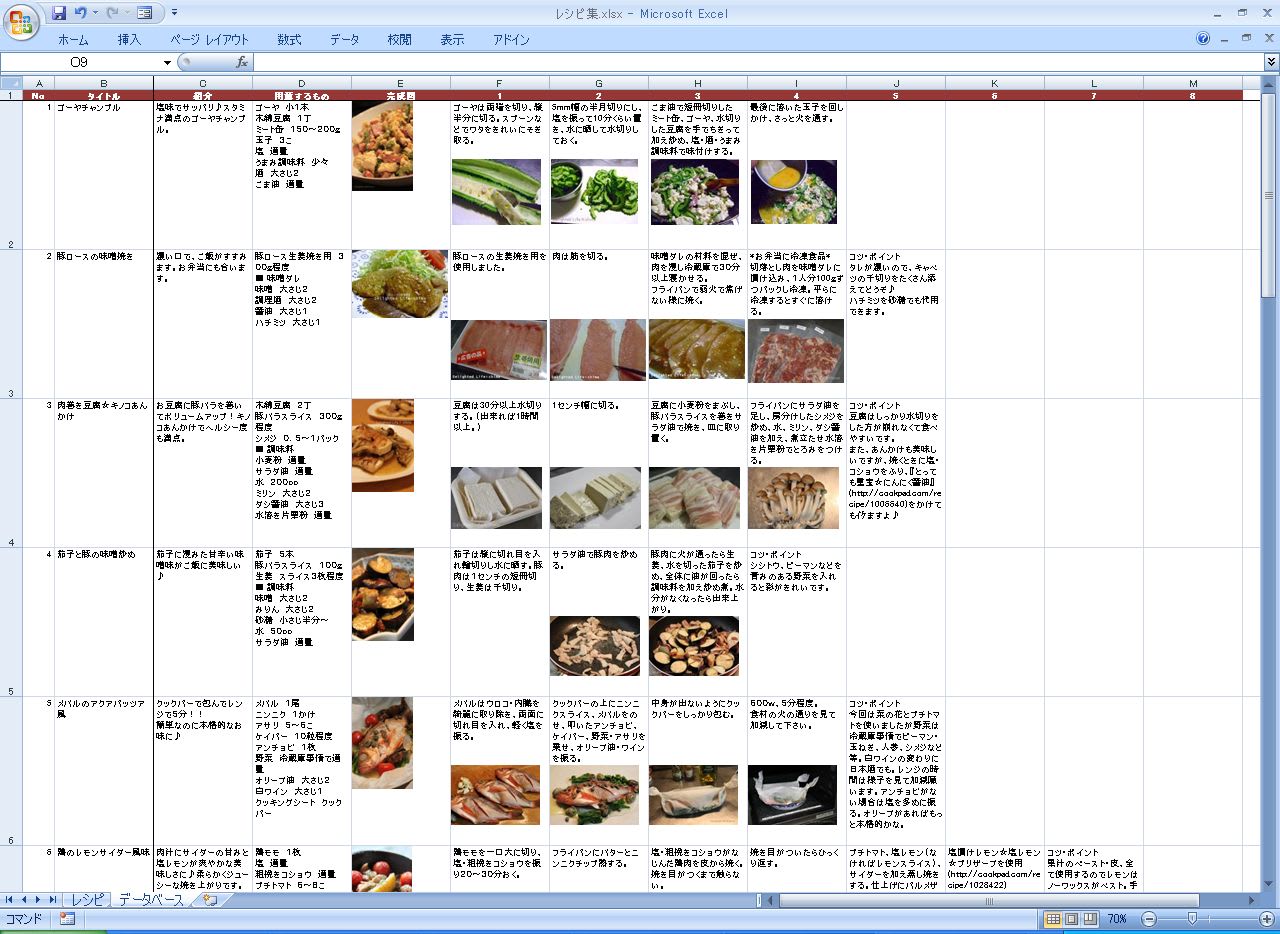
レシピ番号を入れて、印刷したところ↓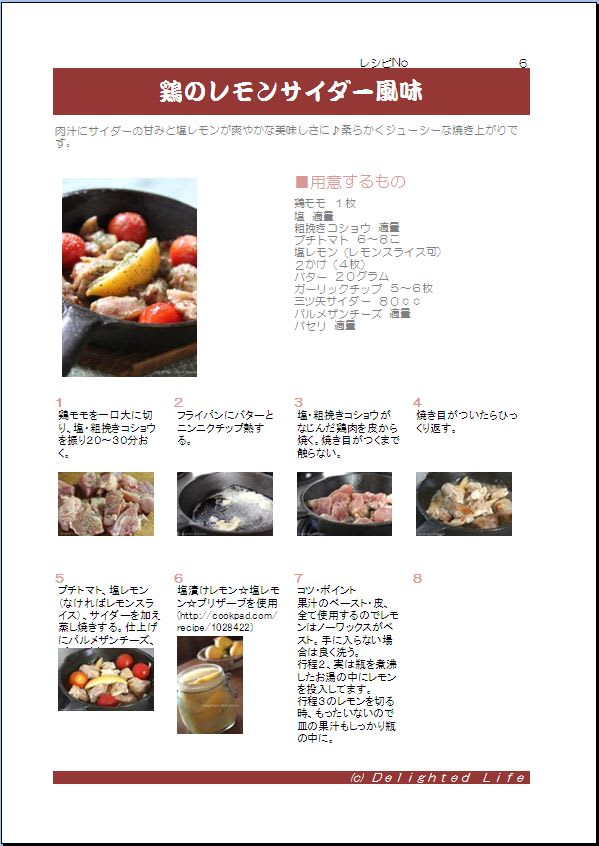
データが充実すると、見応えがありますね。
ボクも、野菜を刻んだり、魚をさばいたり、
自分で料理できるようになりたいなぁ。
「料理始め」が、今月の目標です。
どこで習ったら、いいのかなぁ。。。

「一覧から、データを検索する」という場合、
Lookup関数(Vlookup関数)を使うと便利です。
ですが、Lookup関数で表示できるのは、文字列や数値だけ。
そこで、工夫をして、「画像も表示させられる検索」を作ってみます。
画像も含めたコレクションの整理に、便利かも。
テキストのダウンロードは、こちら。

「インターネット利用状況」というアンケートを作成し、
その結果を集計し、
分析のための一覧表を作って、グラフ化する。
---という作業を想定してみました。
Excel2007から加わったCountifs関数を、使っています。
これまで、複数条件での集計には、
DSumなどデータベース関数を使うことが、多かったと思います。
この「データベース関数」は、条件範囲を別に作らないといけないので、
ちょっと不便。
Sumifsなど「~ifs」関数は、条件範囲を別に作る必要がないので、
スッキリとまとめられます。
テキストのダウンロードは、こちら。

「実力試験の個人別成績表を、自動的に作る」というテーマで、
仕組みを作ってみます。
(1)の結果から、さらにグラフを作成し、個別の成績表を完成させます。
発展学習として、
◎Vlookup関数の参照範囲をコピーしたとき、
いちいち修正しなくてもいいようにする方法。
◎コメントを、成績に応じて、自動的に入力する方法。
……を考えてみます。
むずかしいので、参考資料として、エクセルファイルを付けるだけにしました。
テキストのダウンロードは、こちら。


「実力試験の個人別成績表を、自動的に作る」というテーマで、
仕組みを作ってみます。
(1)では、成績一覧から、個別の集計表を作るところまでです。
Vlookup関数を使う学習が、中心になります。
テキストのダウンロードは、こちら。
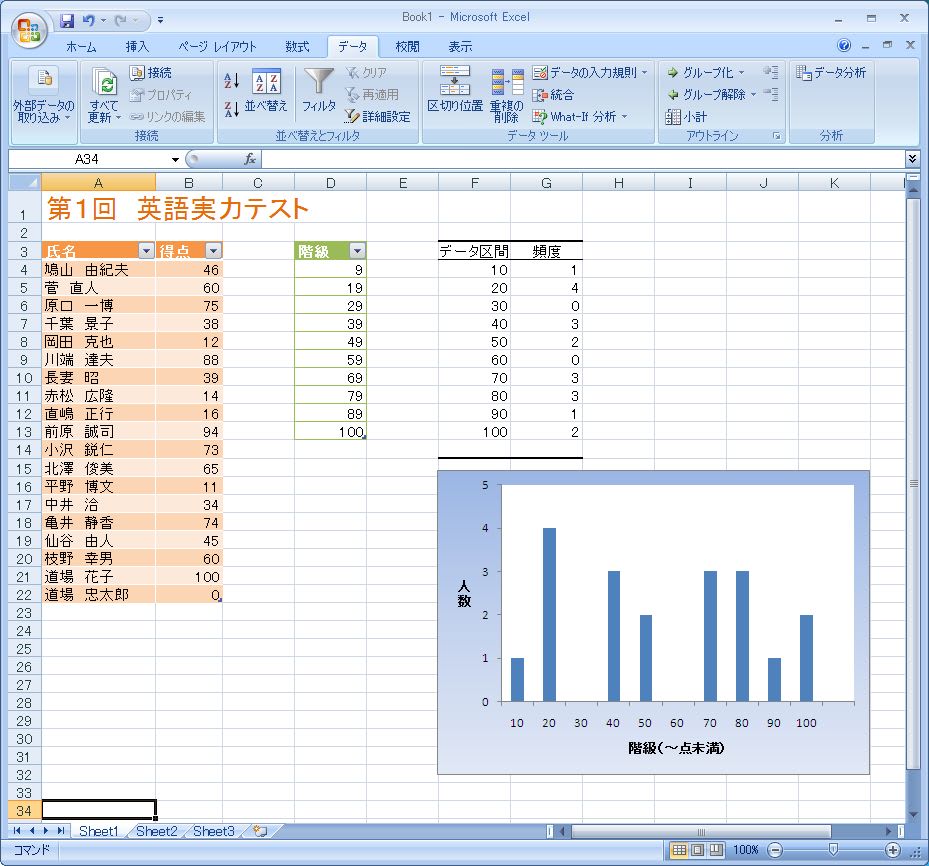
テストの得点一覧から、
中学の数学で習う「度数分布表・ヒストグラム」を作ってみます。
(ヒストグラム=「0~9点が3人、10~19点が5人、……」という感じの棒グラフ)
「分析ツール」アドインを登録する方法も、説明します。
テキストのダウンロードは、こちら。

前回の「使いやすい現金出納帳(1)」で作成した現金出納帳を、
最小限の操作でデータ入力ができるようにしてみましょう。
前回はデザイン中心だったので、機能的にはそれほどむずかしくありませんが、
今回は、ちょっとむずかしい機能を使っています。
1.勘定科目のコードを、リストから選べるようにしてみます。
「データの入力規則」でリストに範囲を指定する場合、
単純に範囲を指定すると、同じシート内でなければ参照できません。
別シートでも参照できるように、リストとして扱いたい範囲に名前をつけます。
2.関数を入れた部分の、不要な表示を消します。
「#N/A」など、データ未入力の行に、不要なエラーが表示されたりします。
これを消す(見えなくする)には、2通りの方法があります。
(1)IFERROR関数やIF関数を使って、「もし~のときは空白に」と書き加える方法。
(2)条件付き書式を使って、「~のときは、フォントの色を白色(背景色と同じ)に」とする方法。
3.シートを保護して、入力可能なセルにだけカーソルが移動するようにします。
EnterではなくTabキーで移動するようにすれば、
入力可能なセルにしか、移動しなくなります。
キーボードだけで、どんどん入力できるようになり、とても効率的です。
テキストのダウンロードは、こちら。

お小遣い帳でも、仕事上の現金出納帳でも、
たくさんのデータを入力するシートは、
「入力しやすい」ことがだいじ。
例題を参考に、自分にピッタリの「最高に入力しやすい帳簿」を
作ってみましょう。
今回は、シートの準備やデザインが中心です。
Shiftキーを使った範囲選択など、エクセルの基本操作に
慣れてみましょう。
テキストのダウンロードは、こちら。
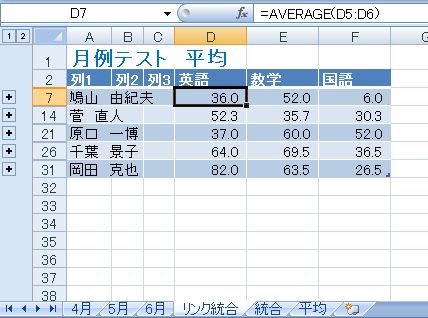
複数のシートのデータをとりまとめて集計することを、
「3D参照」と言います。
「3-D集計」や「串刺し計算」などとも言います。
方法は、大きく2種類。
1つは、関数で複数の連続したシートを参照する方法。
もう1つは、「統合」機能を使う方法。
ケースによって、使い分けてみましょう。
テキストのダウンロードは、こちら。










